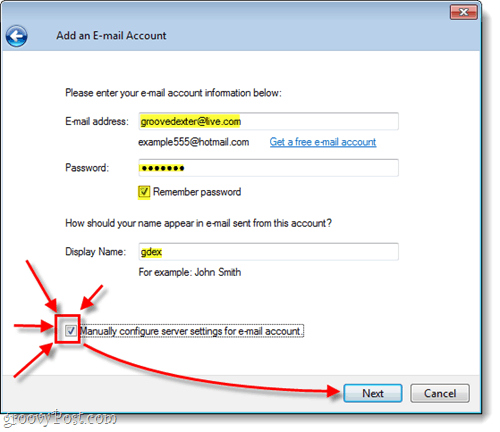Publicados
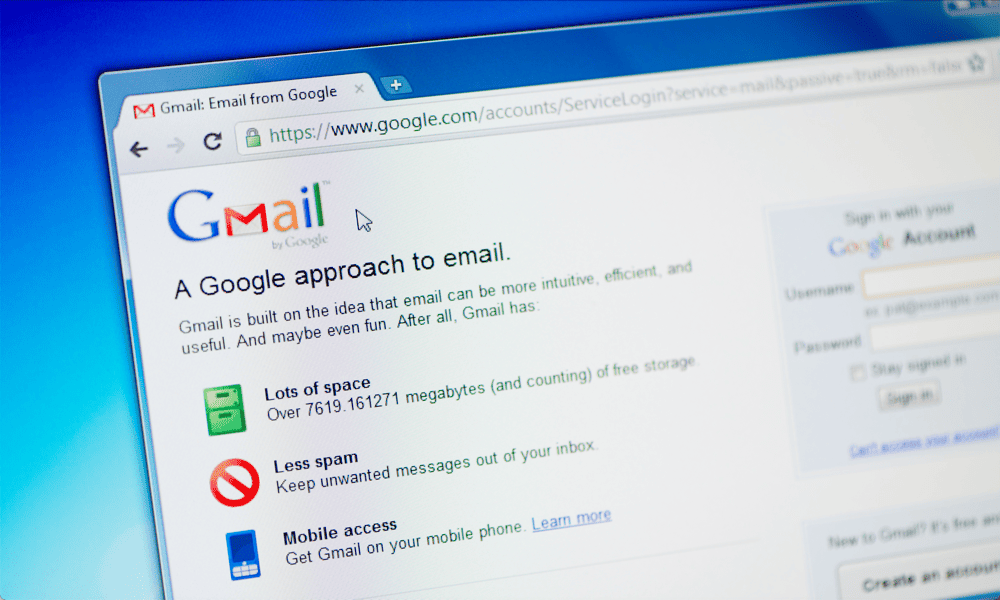
Tendo problemas com seus anexos de e-mail? Se você está tendo problemas com o Gmail não permitindo que você anexe arquivos, siga este guia.
Lembra do Hotmail? Ao mesmo tempo, parecia que todos no planeta tinham um endereço do Hotmail. O Gmail então mudou o cenário. Hoje você encontrará um grande número de pessoas com endereços do Gmail. Hotmail? Não muito. Você provavelmente excluiu sua conta do Hotmail a muito tempo atrás.
Gmail está longe de ser perfeito, no entanto. Quando as coisas dão errado, logo pode se tornar frustrante. Por exemplo, você pode estar tendo dificuldades ao tentar anexar arquivos às suas mensagens do Gmail.
Se isso está acontecendo com você, veja como corrigir o Gmail que não permite que você anexe arquivos.
Verifique o tamanho do anexo
Um dos motivos mais comuns pelos quais o Gmail não permite que você anexe arquivos ao seu e-mail é que eles são muito grandes. O Gmail não se destina a compartilhar arquivos grandes e há uma limite máximo de 25 MB para anexos.
Se você tentar anexar um arquivo com mais de 25 MB, o arquivo não será anexado ao seu e-mail. Em vez disso, o arquivo será enviado para o Google Drive e um link para download do arquivo será adicionado ao seu e-mail.
Se você deseja enviar um anexo no próprio e-mail, verifique se o anexo tem menos de 25 MB. Se você tiver vários arquivos, tente enviá-los em vários e-mails ou veja se compactando os arquivos em um .zip ou arquivo .rar torna o anexo pequeno o suficiente para você enviar.
Tente um navegador diferente
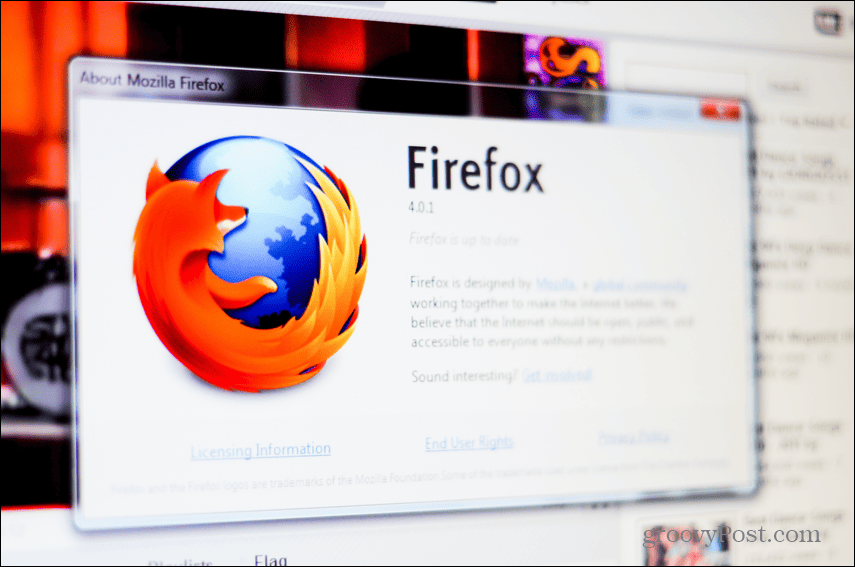
Se o Gmail não permitir que você anexe arquivos, mesmo que tenham menos de 25 MB, o problema pode estar no seu navegador e não no Gmail. Seu navegador pode não estar permitindo que o Gmail anexe os arquivos, e usar um navegador diferente pode resolver o problema.
Tente fazer login no Gmail em um navegador diferente e veja se ainda está tendo problemas para anexar arquivos. Se tudo funcionar como esperado em um navegador diferente, o problema definitivamente está no navegador que você estava usando inicialmente.
Use o aplicativo do Gmail
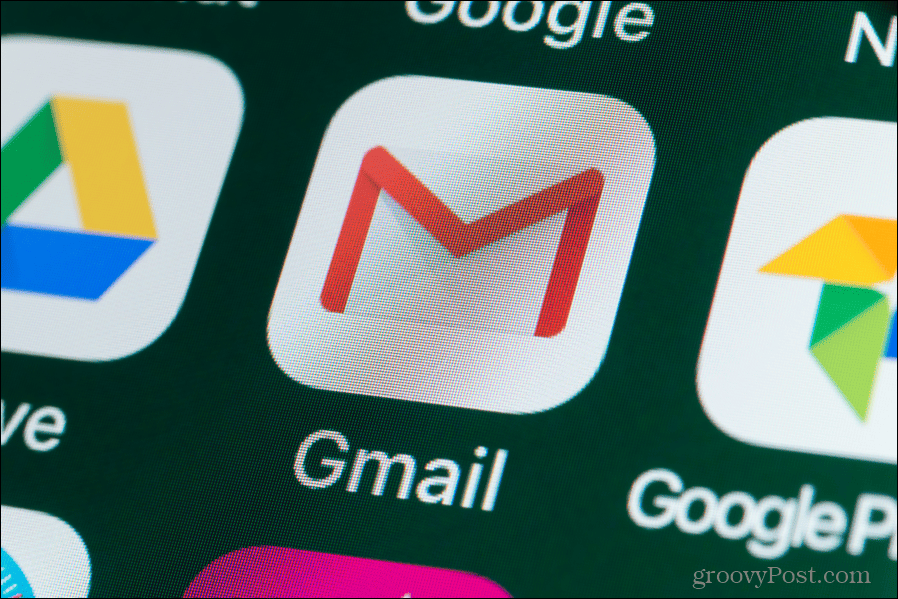
Outra maneira de determinar se o problema está no navegador e não no próprio Gmail é usar o aplicativo Gmail no telefone.
Se você conseguir anexar arquivos sem problemas no aplicativo Gmail em seu telefone, é provável que o problema esteja relacionado ao seu navegador.
Você pode continuar usando o aplicativo Gmail para anexar arquivos, mas se quiser descobrir a causa do problema, algumas das sugestões abaixo podem ajudar.
Atualize seu navegador
Se você achar que anexar arquivos no Gmail funciona em um navegador, mas não em outro, pode ser que o navegador que está causando as dificuldades esteja desatualizado.
Atualizar seu navegador pode corrigir o problema. As etapas que você precisará seguir serão diferentes dependendo se você está tentando atualize o Chrome, atualize o Microsoft Edge, atualize o Firefox ou atualize o Safari.
Uma rápida pesquisa na web deve fornecer detalhes sobre como atualizar o navegador de sua escolha.
Experimente a Navegação Privada
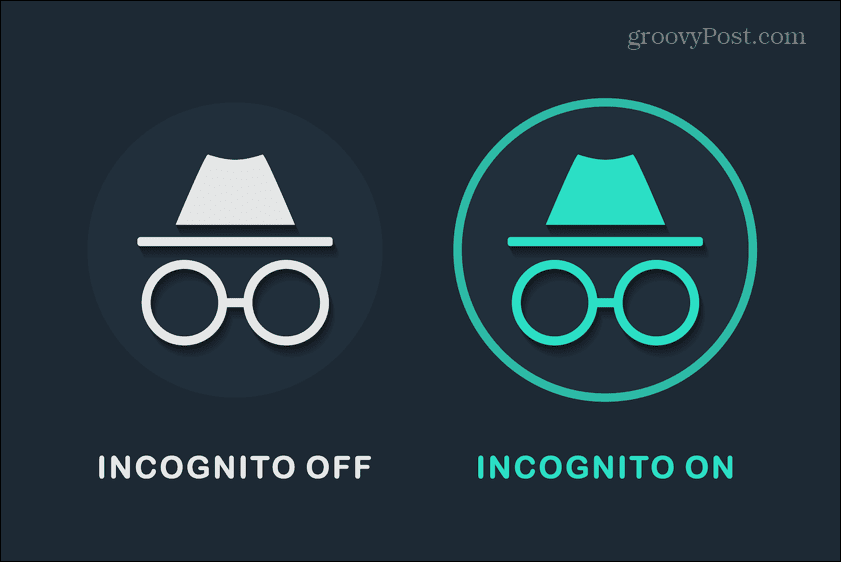
A causa de seus problemas pode não ser o próprio navegador, mas uma das extensões que você está executando.
Você pode tentar desabilitar as extensões uma de cada vez, mas isso pode ser um processo demorado se você tiver muitas extensões. Não há garantia de que as extensões sejam a causa dos problemas do Gmail.
Tente abrir o Gmail em uma sessão de navegação privada, como modo anônimo no Chrome. Por padrão, isso desativará todas as extensões. Se o Gmail permite anexar arquivos no modo de navegação privada, você sabe que uma das extensões é o problema. Você pode então trabalhar com eles um de cada vez para encontrar o culpado.
Desative todas as suas extensões, exceto uma, e tente anexar um arquivo ao seu Gmail. Se funcionar, desative essa extensão e ative outra. Continue até ter problemas para anexar o arquivo - a extensão atualmente habilitada é a causa de seus problemas. Você pode desativá-lo ou excluí-lo completamente.
Limpe seu cache
Uma solução comum para problemas do navegador é limpar o cache. O cache é um armazenamento local de informações em seu computador que seu navegador usa para tornar as coisas mais rápidas. Em vez de ter que baixar tudo pela internet, seu navegador pode usar os arquivos locais.
Às vezes, porém, esses arquivos podem ser corrompidos e causar problemas. Limpar o cache pode fazer com que as coisas voltem a funcionar corretamente.
Você deve observar que limpar o cache pode remover as configurações dos sites. Por exemplo, pode ser necessário entrar novamente em sites nos quais você já estava conectado anteriormente.
Para limpar o cache no Chrome:
- Clique no three pontos ícone no canto superior direito.
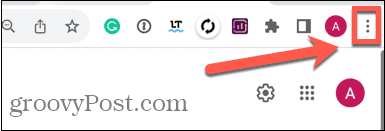
- Selecione Mais ferramentas.
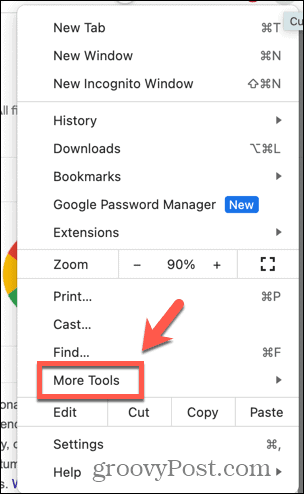
- Clique Limpar dados de navegação.
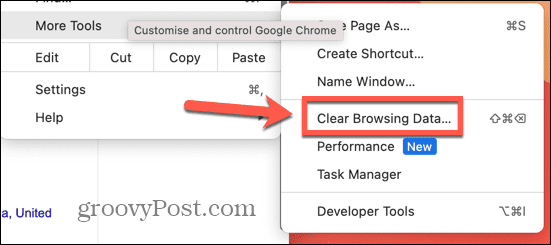
- Para excluir todo o cache, selecione Tempo todo de intervalo de tempo suspenso.
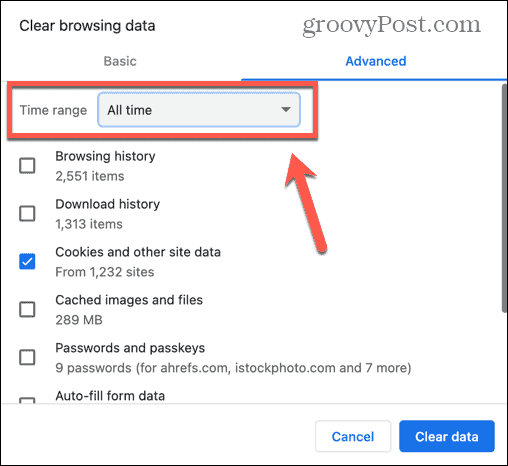
- Certifique-se de que ambos Cookies e outros dados do site e Imagens e arquivos em cache estão selecionados e clique Apagar os dados.
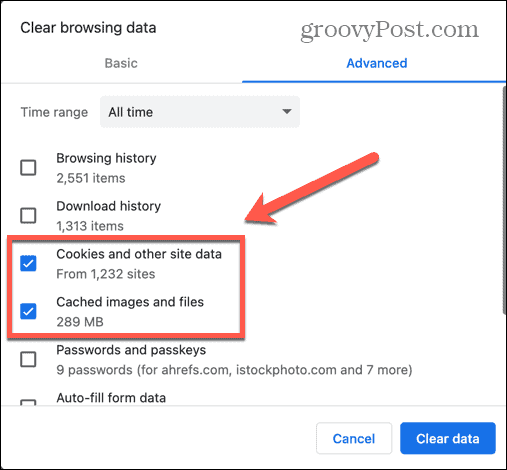
- Tente anexar um arquivo no Gmail novamente e veja se o problema foi resolvido.
Verifique suas permissões de armazenamento do Android
No Android, o Gmail pode não estar anexando arquivos porque não tem permissão para acessar esses arquivos.
Ao garantir que o Gmail tenha as permissões necessárias, você poderá fazer com que os anexos de arquivos funcionem novamente no aplicativo Gmail.
Para conceder permissões de armazenamento do Gmail no Android:
- Abrir Configurações.
- Selecione aplicativos.
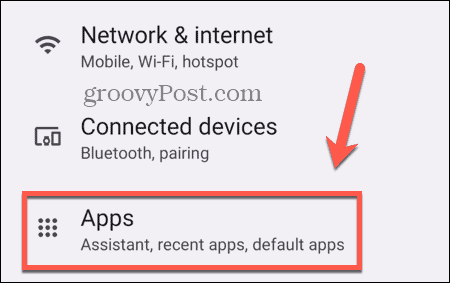
- Tocar Todos os aplicativos.
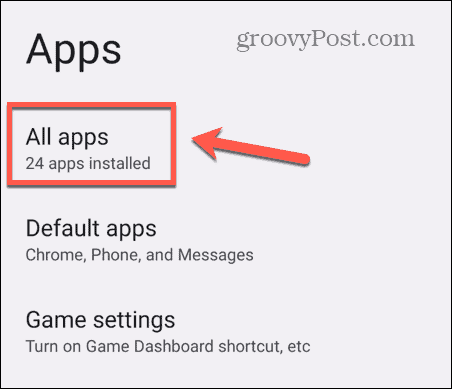
- Role para baixo e selecione Gmail.
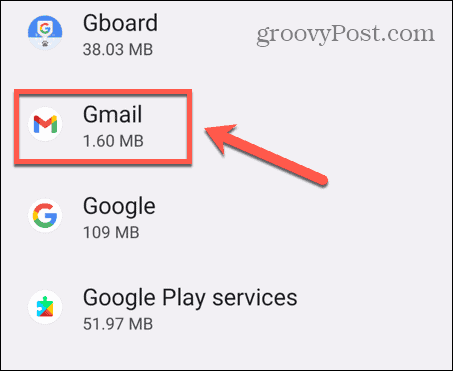
- Tocar Permissões.
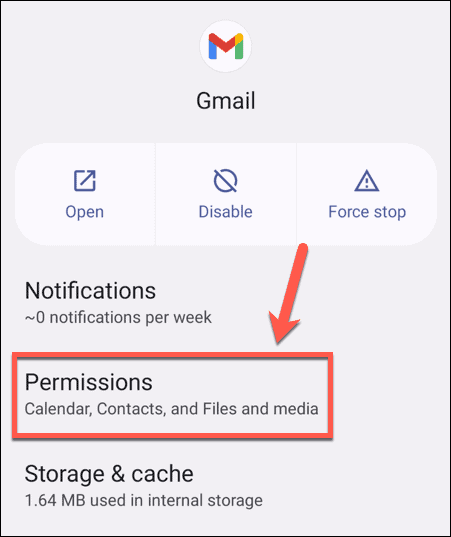
- Se Arquivos e Mídia está mostrando sob Permitido você não precisa fazer mais alterações.
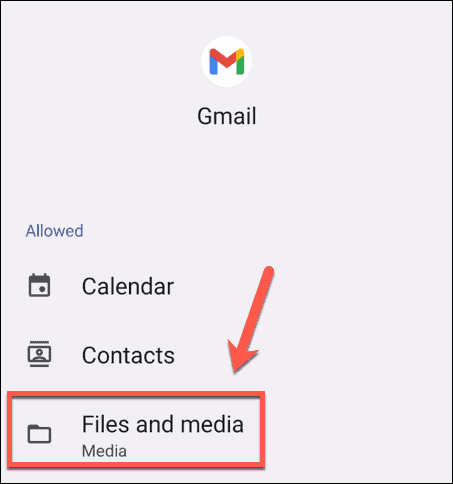
- Se for mostrado abaixo Não permitido tocar Arquivos e Mídia.
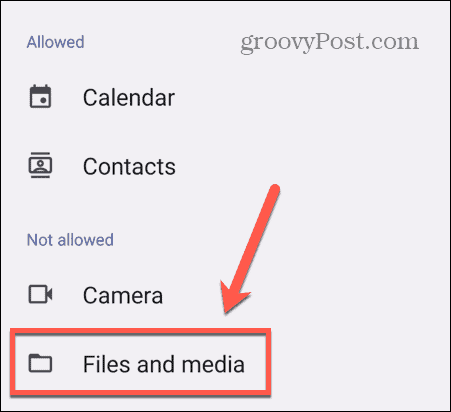
- Selecione Permitir acesso apenas à mídia.
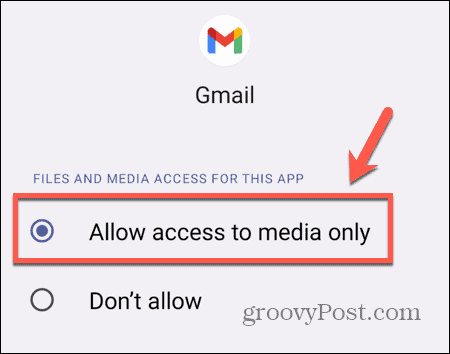
- Tente anexar arquivos no Gmail novamente.
Faça o Gmail funcionar novamente
Saber como corrigir o Gmail não me deixando anexar arquivos garante que você possa enviar documentos e outros conteúdos por e-mail sem problemas. Espero que uma das sugestões acima tenha ajudado. Se você encontrar outras correções úteis, informe-nos nos comentários abaixo.
Quando você está tendo outros problemas com o Gmail, há outras soluções que você pode tentar. Você pode aprender o que fazer é O Gmail não está enviando notificações, ou se O Gmail não está funcionando corretamente no seu iPhone. E há algumas coisas que você pode tentar se achar que está tendo problemas com substituição de texto no Gmail.